AI如何使用扭曲变换工具制作创意图形?AI使用扭曲变换工具制作创意图形方法
时间:2022-10-26 21:53
在AI中可以使用扭曲变换工具制作创意图形,那么具体怎么操作呢?下面小编就为大家带来AI使用扭曲变换工具制作创意图形方法,有需要的可以来了解了解哦。
AI如何使用扭曲变换工具制作创意图形?AI使用扭曲变换工具制作创意图形方法
首先用【椭圆工具】画出一个80*80px的小圆形。
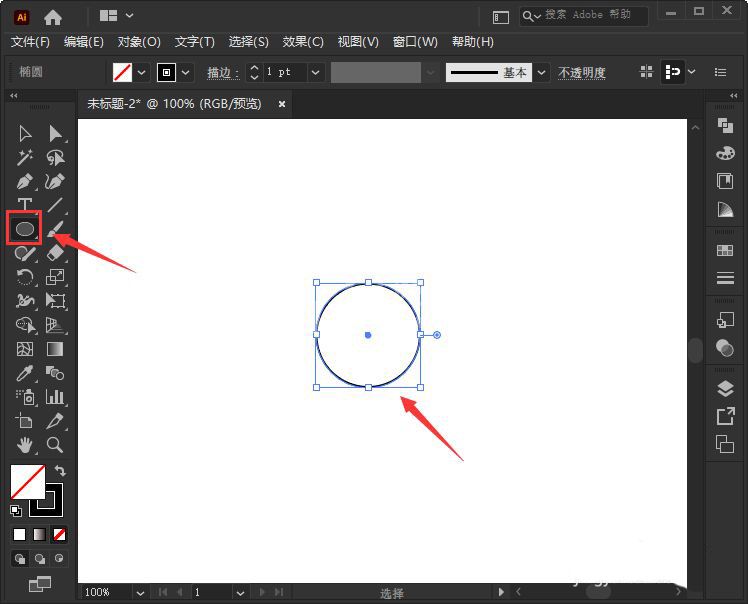
然后选中小圆形,在【效果】-【扭曲和变换】中选择【波纹效果】。
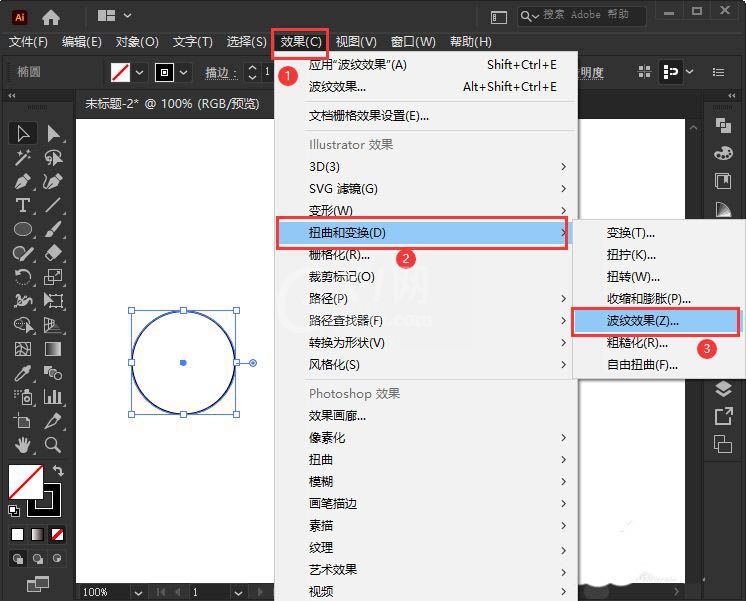
接着在波纹效果的选项里面,把大小设置为【100px】选择【绝对】,
每段的隆起数设置为【5】,点选择为【尖锐】,点击【确定】。
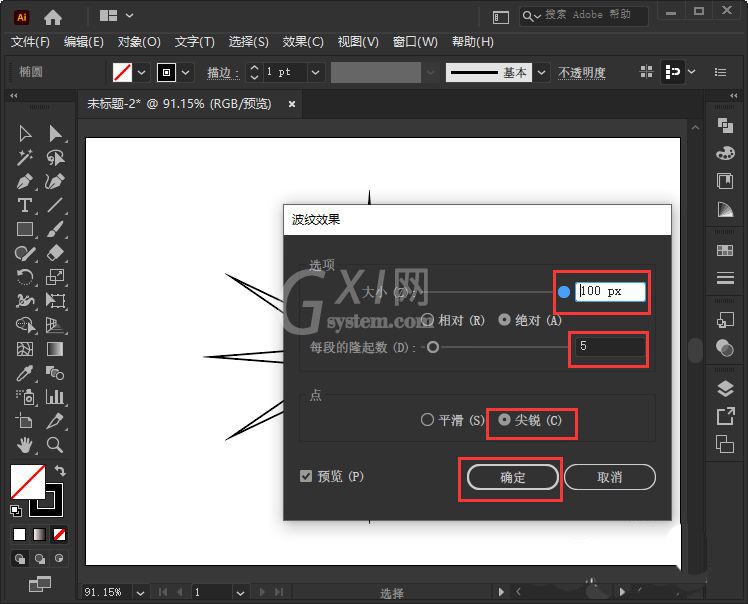
随后可以看到小圆形已经变成创意效果的图形了。
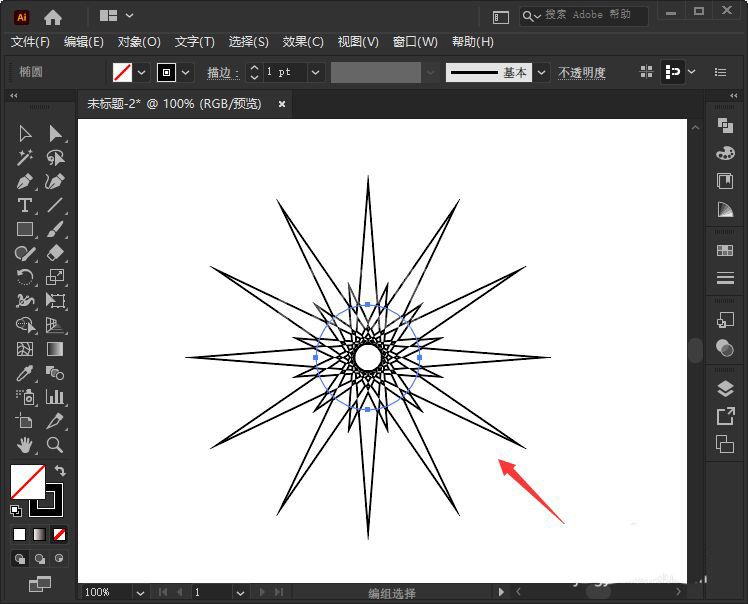
之后选中创意的图形,在描边里面选择自己喜欢的颜色即可。
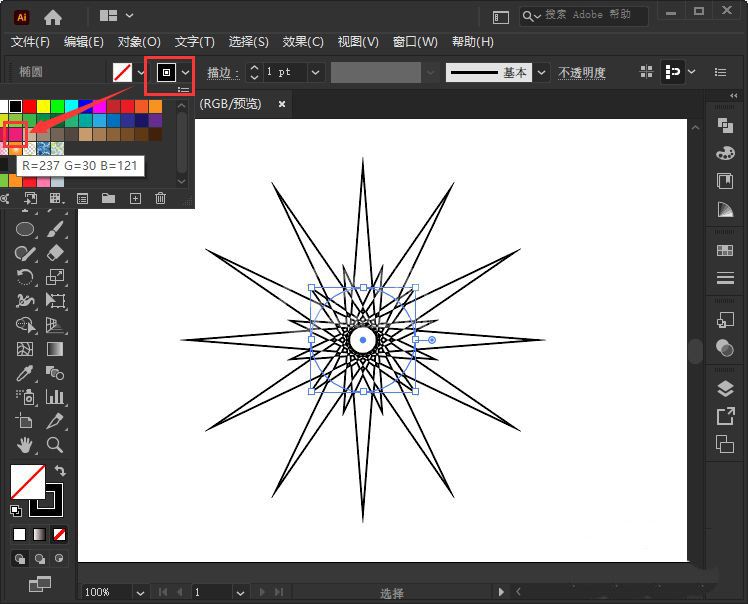
最后看一下创意图形更换描边颜色之后的效果。
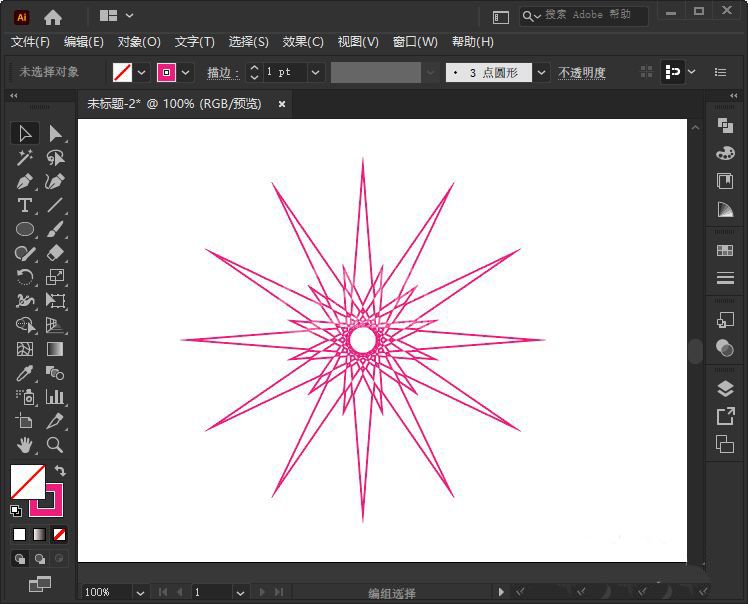
谢谢大家的阅读这篇AI使用扭曲变换工具制作创意图形方法,希望本文能帮助到大家!更多精彩教程请关注Gxl网!



























